
Nếu bạn đang đắn đo về việc bẻ khóa thiết bị iOS của mình, thì đây là cách dễ dàng bẻ khóa thiết bị và trở lại trạng thái bình thường.
LIÊN QUAN: Giải thích về bẻ khóa: Những điều bạn cần biết về bẻ khóa iPhone và iPad
Để hủy bẻ khóa, nhiều hướng dẫn cách thực hiện nói rằng bạn cần đặt thiết bị iOS của mình ở chế độ khôi phục hoặc DFU, nhưng thực tế không phải như vậy. Trên thực tế, việc này dễ dàng hơn thế nhiều – bạn chỉ cần xóa thiết bị của mình, sau đó khôi phục thiết bị từ bản sao lưu. Bản sao lưu sẽ không bao gồm các ứng dụng đã bẻ khóa hoặc bẻ khóa, vì vậy, bạn sẽ quay lại iOS gốc.
Để bắt đầu, trước tiên bạn sẽ muốn cắm thiết bị của mình vào máy tính và kích hoạt iTunes. Sau đó nhấp vào biểu tượng thiết bị ở góc trên bên trái để mở màn hình tóm tắt thiết bị.
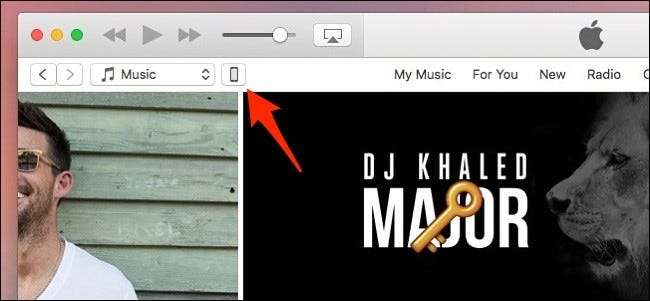
Đảm bảo rằng iTunes có tất cả phim và nhạc bạn muốn trên thiết bị của mình, vì chúng tôi sẽ sớm xóa chúng. Khi bạn đã làm như vậy, đã đến lúc sao lưu các ứng dụng và cài đặt trên thiết bị của bạn.
Để sao lưu thiết bị của bạn, hãy nhấp vào “Sao lưu ngay bây giờ”.
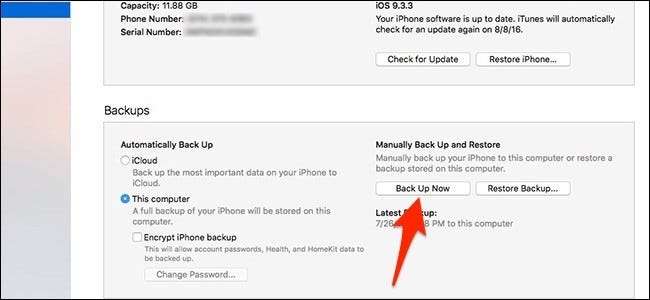
Sau khi quá trình đó kết thúc, hãy mở ứng dụng Cài đặt trên thiết bị của bạn và điều hướng đến iCloud> Tìm iPhone của tôi . Từ đó, tắt Tìm iPhone của tôi. Bạn sẽ chỉ thực hiện việc này tạm thời vì Apple yêu cầu tắt tính năng này khi khôi phục thiết bị của bạn.

Tiếp theo, quay lại iTunes và nhấp vào “Khôi phục iPhone”.
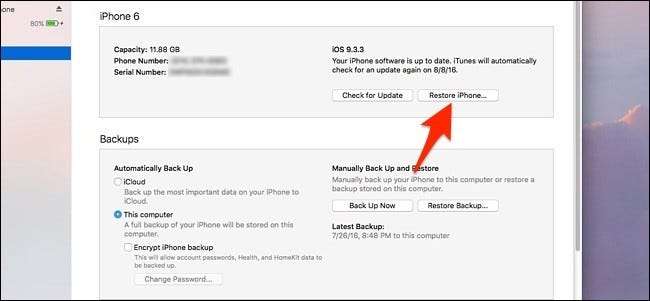
Bạn có thể nhận được một cửa sổ bật lên hỏi bạn có muốn sao lưu nội dung của mình hay không, nhưng vì bạn đã làm điều này, chỉ cần nhấp vào “Không sao lưu”.
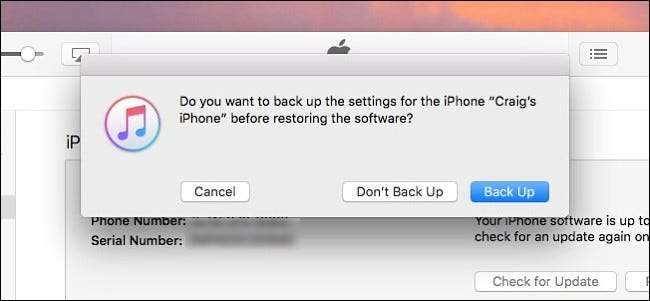
Nhấp vào “Khôi phục” khi cửa sổ bật lên tiếp theo xuất hiện.
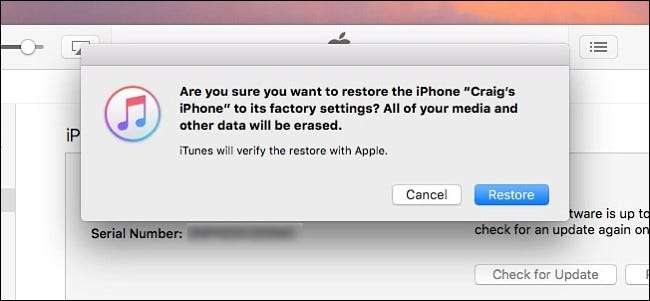
Quá trình sẽ bắt đầu và sẽ mất khoảng năm phút hoặc lâu hơn.
Cuối cùng, bạn sẽ thấy màn hình bên dưới trong iTunes khi quá trình hoàn tất. Bạn có thể chọn “Thiết lập làm iPhone mới nếu bạn muốn bắt đầu lại từ đầu hoặc chọn“ Khôi phục từ bản sao lưu này ”để lấy lại tất cả ứng dụng, cài đặt, danh bạ, v.v.
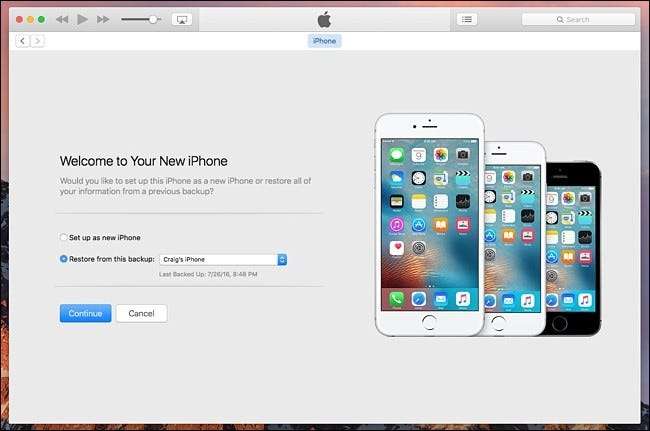
Việc khôi phục bản sao lưu vào thiết bị iOS mất vài phút và khi iTunes cho biết đã khôi phục xong bản sao lưu và iPhone hoặc iPad của bạn hoàn toàn khởi động lại, bạn có thể mở khóa thiết bị đó. Từ đó, bạn sẽ thấy màn hình bắt đầu Hỗ trợ thiết lập iOS. Vuốt sang phải để tiếp tục và thực hiện lại các bước để thiết lập lại iPhone của bạn. Bạn sẽ thiết lập những thứ như Dịch vụ vị trí, Touch ID, Apple Pay và iCloud.
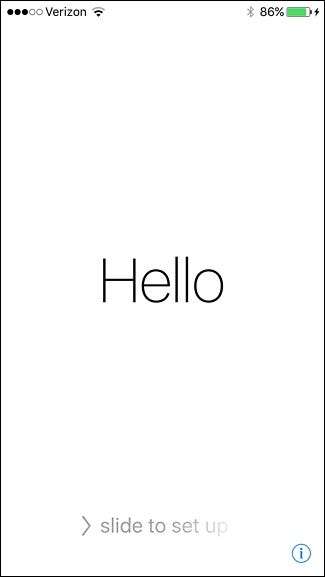
Sau khi hoàn tất quá trình thiết lập và đến màn hình chính, bạn sẽ nhận thấy rằng bạn có thể có một số ứng dụng bị tối đi với "Đang chờ ..." bên dưới các biểu tượng ứng dụng này. Điều này có nghĩa là các ứng dụng này đang được tải xuống thiết bị của bạn và đang được cài đặt, vì vậy hãy ngồi lại và thư giãn trong khi điều này xảy ra, vì có thể mất một lúc.
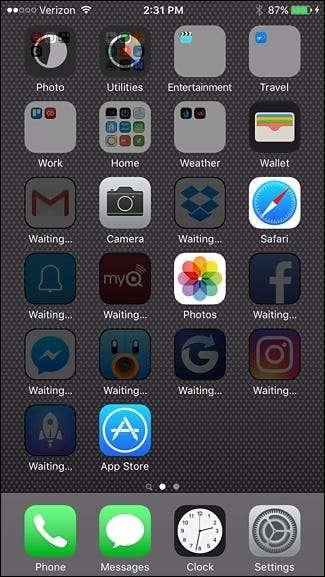
Tuy nhiên, sau khi hoàn tất, iPhone hoặc iPad của bạn sẽ hoàn toàn sẵn sàng để sử dụng lại và bạn sẽ không cần phải bẻ khóa.







